تغییر عنوان سئو صفحه اصلی سایت وردپرس
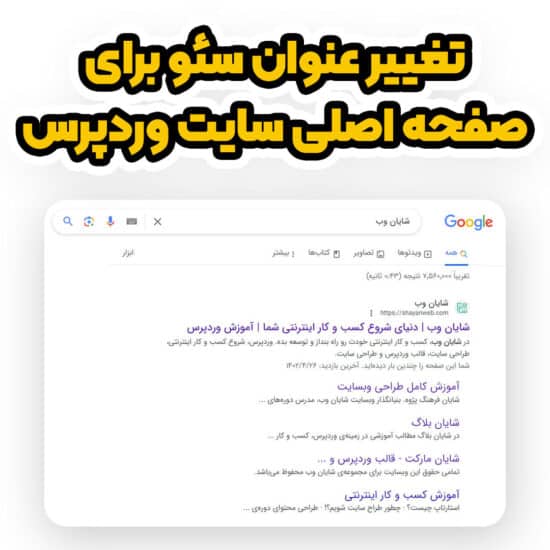
در این مقالهی آموزشی به تغییر عنوان سئو صفحه اصلی با چند روش مختلف میپردازیم تا بتوانید سایت وردپرس خود را در نتایج جستجوی گوگل بهتر به نمایش بگذارید.
آنچه میخوانید...
در این مقاله به نحوهی تغییر عنوان سئو صفحه اصلی سایت وردپرس میپردازیم؛ اینکه چطور عنوانی که برای برگه خانه سایت (و البته سایر صفحات سایت) نمایش داده میشود را تغییر دهیم. برای این کار، از یک افزونه سئو وردپرس استفاده میکنیم و این کار را با چند کلیک انجام میدهیم.
نصب افزونه سئوی وردپرس
در قدم اول، نیاز است یک افزونهی سئو برای وردپرس نصب کنید. همان طور که قبلا نحوهی ثبت سایت در گوگل سرچ کنسول برای شروع سئوی وردپرس را بررسی کردیم و افزونهی سئو را نصب کردیم، باید از قبل یک افزونهی مناسب برای سئو نصب داشته باشید.
توصیهی ما برای افزونهی سئو، افزونهی رنک مث (Rank Math) است، چرا که رابط کاربری مناسب و ابزارها و ویژگیهای مناسبی را ارائه میکند. برای نصب این افزونه، کافیست به منوی افزونهها > افزودن در پیشخوان وردپرس بروید و Rank Math SEO را جستجو کنید.
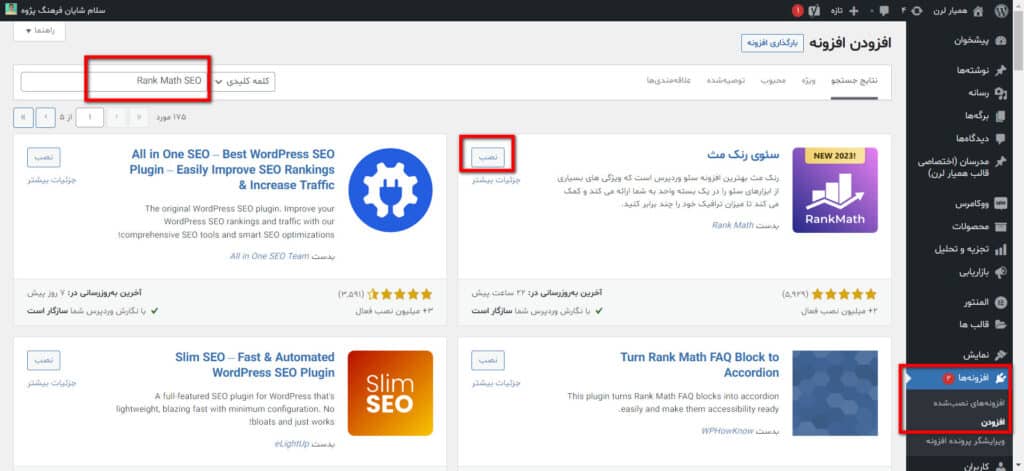
بعد از نصب و فعالسازی افزونه، به یک فرآیند نصب هدایت میشود که با توجه به محیط فارسی، فرآیند پیچیدهای ندارد. اگر قبلا از افزونهای مثل Yoast SEO استفاده میکردید، امکان انتقال کامل اطلاعات این افزونه به رنک مث وجود دارد و در همین فرآیند نصب، خود افزونه پیشنهاد میکند. بعد از نصب، حالا آمادهی تغییر عنوان سئو صفحه اصلی میشویم!!
تنظیم صفحهی اصلی سایت وردپرس
در قدم بعدی، نیاز است صفحهی اصلی سایت وردپرس خود را بررسی و تنظیم کنید. برای این کار، به منوی تنظیمات > خواندن در پیشخوان وردپرس بروید و تنظیمات زیر را بررسی کنید:
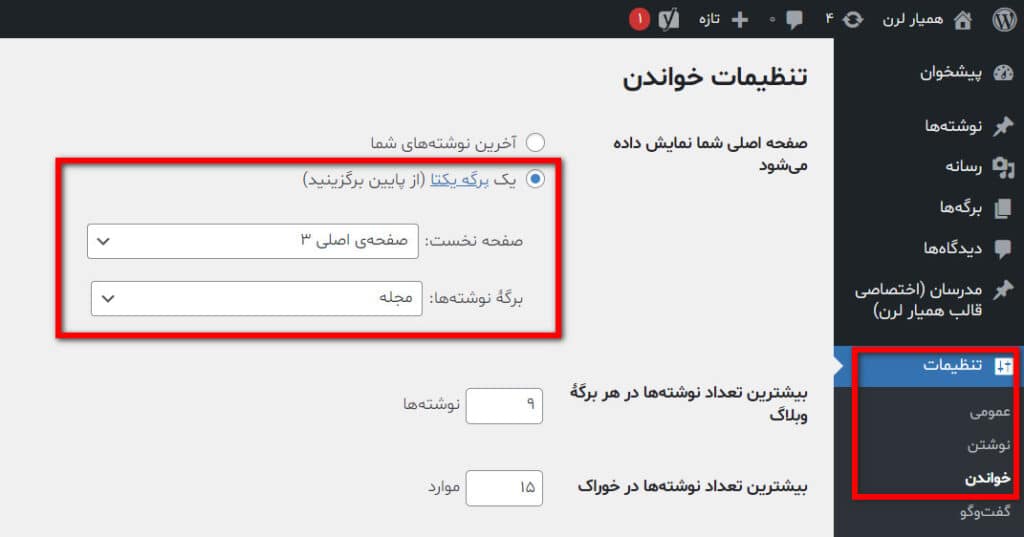
در اینجا، در صورتی که گزینهی اول (آخرین نوشتههای شما) تیک خورده بود، به این معناست که در حال حاضر برای صفحهی اصلی خود از طراحی پیشفرض قالب وردپرستان استفاده میکنید. در این صورت تنظیمات عنوان سئو برای صفحهی اصلی متفاوت خواهد بود.
اما اگر گزینهی دوم (برگهی یکتا) را انتخاب کردهاید و در دو فیلد انتخابی (صفحهی نخست و برگهی نوشتهها)، دو برگهی وردپرس را انتخاب کردهاید، میتوانید براحتی تنظیم عنوان سئو را انجام دهید.
بطور کلی این تنظیم بخش خواندن، برای تنظیم برگهی صفحهی اصلی سایت شما است. بنابراین اگر میخواهید برگهی دیگری را تنظیم کنید، از این بخش میتوانید این کار را به راحتی انجام دهید.
تنظیم عنوان سئو در صورت ساخت یک برگه مخصوص صفحهی اصلی
برای تغییر عنوان سئو صفحه اصلی، در صورتی که گزینهی دوم (برگهی یکتا) را انتخاب کردهاید، کافیست ویرایش برگهی صفحهی اصلی را انجام دهید؛ که برای این کار میتوانید مستقیما از منوی “برگهها” اقدام کنید و یا به منوی “سئو رنک مث > عنوانها و متا > صفحهی اصلی” بروید. در آنجا، پیام زیر را میبینید که میتوانید روی لینک آبی “ویرایش برگه” کلیک کنید.

پس از باز کردن ویرایشگر، از بالا سمت چپ روی عدد مربوط به افزونهی رنک مث کلیک کنید (که در تصویر مشخص شده). سپس روی ویرایش Snippet کلیک کنید.
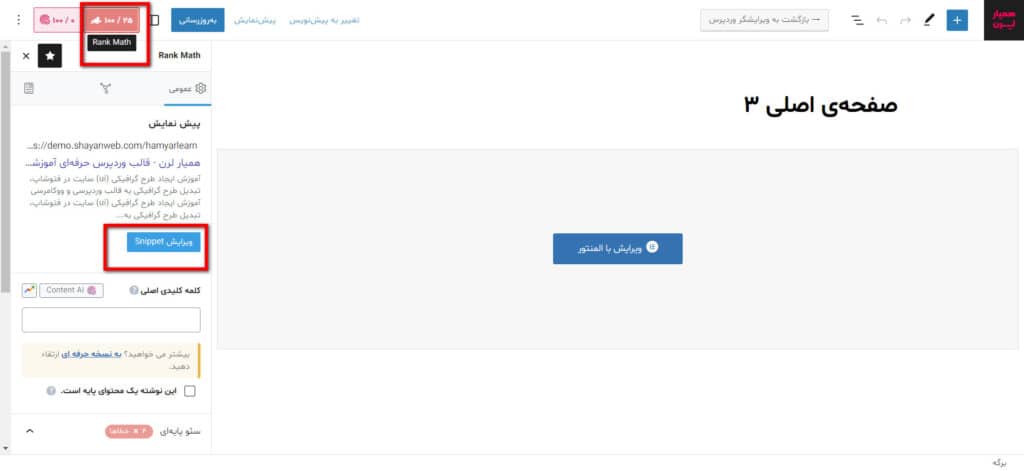
با کلیک روی این دکمه، یک پاپ آپ برای ویرایش اسنیپت باز میشود. در اینجا، برای تغییر عنوان سئو صفحه اصلی، بخش عنوان را پاک کنید و یک عنوان مناسب بنویسید. به نوار رنگی بالا توجه کنید تا تعداد کاراکترها مناسب باشد. در قدم دوم، حتما یک توضیح (meta description) بنویسید. در هر دو بخش، حتما نام سایت و کلمات کلیدی مهم خود را ذکر کنید.
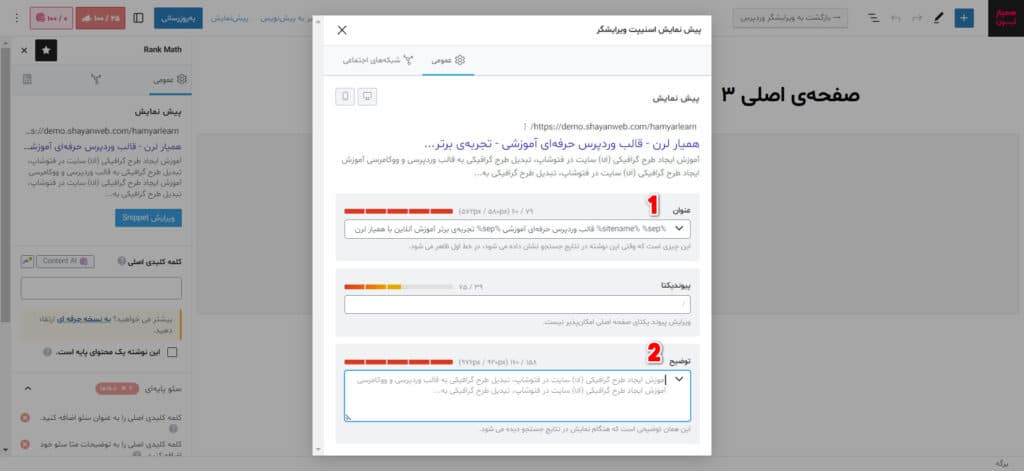
تغییر عنوان سئو صفحه اصلی در صورت انتخاب آخرین نوشتهها
در صورتی که در بخش «خواندن»، گزینهی اول (آخرین نوشتهها) را انتخاب کرده بودید، باید تنظیمات سئوی صفحهی اصلی خود را از تنظیمات افزونهی سئوی سایت خود (Rank Math SEO یا Yoast SEO) انجام دهید.
برای این کار، از پیشخوان وردپرس خود به “سئو رنک مث > عنوانها و متا > صفحهی اصلی” بروید. در اینجا در صورتی که گزینهی آخرین نوشتهها را انتخاب کرده باشید، تنظیمات تغییر عنوان سئو صفحه اصلی را میبینید.

در اینجا میتوانید عنوان صفحهی اصلی را تنظیم کنید. کافیست تمام متن پیشفرض را Select All کنید و پاک کنید و متن دلخواه خود را بنویسید. توجه کنید که باید بین 30 تا 60 کاراکتر باشد. (50 تا 60 کاراکتر توصیه میشود) و بهتر است برای صفحهی اصلی سایت خود، حتما عنوان سایت را ذکر کنید و کلمه کلیدی اصلی سایت را ذکر کنید.
در توضیحات متا نیز باید یک متن طولانی تر بنویسید. حدود 160 کاراکتر مناسب است و بهتر است کلمات کلیدی اصلی را در این توضیحات در جملهای که مینویسید ذکر کنید.
نتیجهگیری
در این مقاله، به نحوهی تغییر عنوان سئو صفحه اصلی پرداختیم و انجام این کار را با روشهای مختلف بررسی کردیم. همچنین نحوهی تنظیم صفحهی اصلی با روشهای مختلف را نیز بررسی کردیم. به امید اینکه این مقاله برای شما مفید بوده باشد و توانسته باشد انجام این کار را برایتان راحتتر کند. اگر سوالی دارید، حتما در بخش نظرات ارسال کنید.
مطالب آموزشی مفید دیگر
دورههای آموزشی حرفهای طراحی سایت

برنامهی آغاز کسبوکار آموزشی
طراحی دورههای آموزشی و بیزینس
با کمک این برنامه، مطمئن میشوید که حتماً تمام مطالب کتاب هوشمندسازی آموزش را اجرا خواهید کرد و به نتیجهی نهایی میرسید.
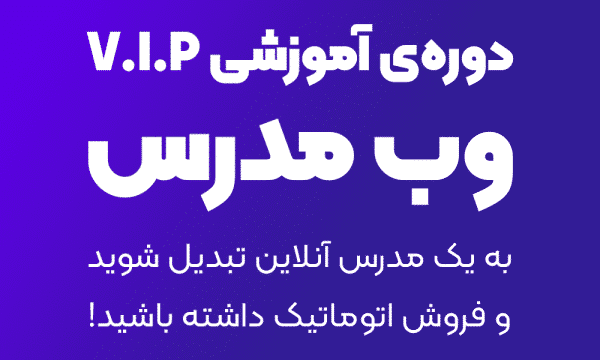
دورهی آموزشی وب مدرس
راهاندازی کسبوکار آنلاین آموزشی
با شرکت در دورهی آموزشی جامع و ویژهی وب مدرس، تمام اصول یک کسب و کار فروش دورههای آموزشی را خواهید آموخت و در نهایت فروش اتوماتیک محصولات خود را تجربه خواهید کرد.
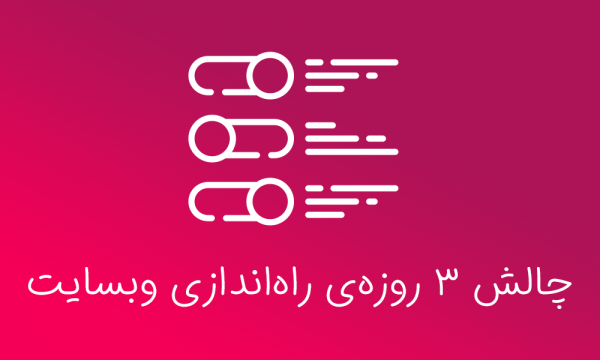
چالش 3 روزهی راهاندازی وبسایت
قدم به قدم، عملی و کاملا رایگان
اگر همیشه میخواستید وبسایت خودتان را راهاندازی کنید ولی به هر دلیلی فرصت نشده، همین الان در این چالش شرکت کنید تا بتوانید در 3 روز وبسایتتان را راهاندازی کنید!
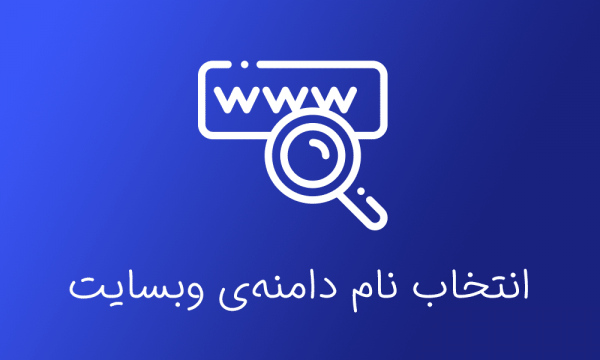
آموزش انتخاب نام دامنهی وبسایت
نکات مهم آن به همراه چک لیست
در این محصول آموزشی بطور قدم به قدم و کامل با نکات، اصول و ابزارهای انتخاب یک نام دامنهی مناسب برای وبسایت آشنا میشوید. (همراه با چک لیست مکمل)
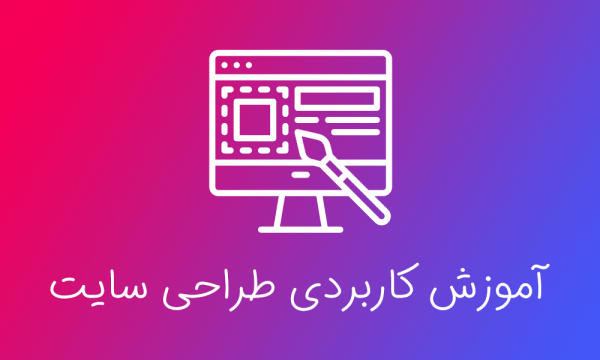
دورهی آموزشی طراحی سایت کاربردی
آموزش کامل طراحی وبسایت
در این دورهی آموزشی، طراحی وبسایت را بصورت کامل و کاربردی از ابتدا و بصورت عملی در 10 هفته یاد میگیرید. آموزشها به صورت گام به گام و با پشتیبانی مناسب هستند.

دورهی آموزشی راستچینسازی
و فارسیسازی قالب وردپرس
در این دورهی آموزشی، فارسی سازی قالب و افزونه وردپرس را یاد میگیریم. در دوره آموزش فارسی سازی قالب و افزونه وردپرس، نکات بسیار کاربردی و متفاوتی آموزش داده میشود.

دورهی رایگان سایت آموزشیتو بساز!
طراحی سایت آموزش آنلاین
در دورهی آموزشی رایگان سایت آموزشیتو بساز، یاد میگیرید یک سایت آموزش آنلاین برای خودتون بسازید!

دورهی آموزشی آنلاین ۰ تا ۱۰۰
ایده تا راه اندازی کسب و کار اینترنتی
در این دورهی آموزشی جامع، از ۰ تا ۱۰۰ ایدهپردازی تا طراحی وبسایت رو یاد میگیریم. در واقع کسب و کار اینترنتیمون رو راه میاندازیم.

دورهی آموزشی بوت استرپ
آموزش HTML و CSS
بوت استرپ، فریموورکی است که به شما کمک میکند سایتی طراحی کنید که بخوبی در موبایل، تبلت و دسکتاپ نمایش داده شود. برنامه نویسی وب را از اینجا شروع کنید.

دورهی آموزش کامل وردپرس
آموزش شروع طراحی سایت
در دورهی آموزش وردپرس، بطور کامل از نصب وردپرس، تا راه اندازی یک وبسایت حرفهای را با هم میآموزیم.


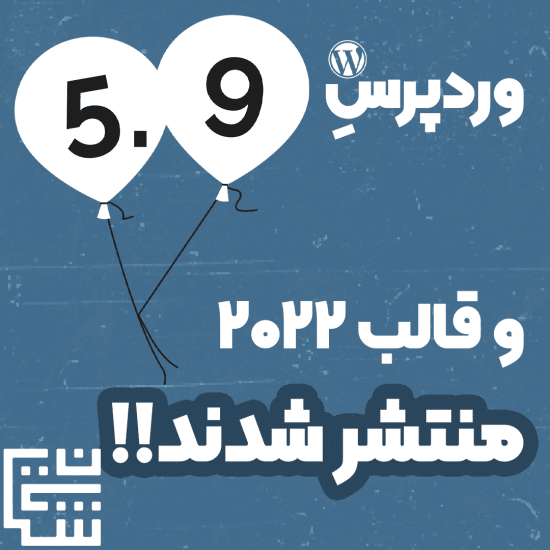

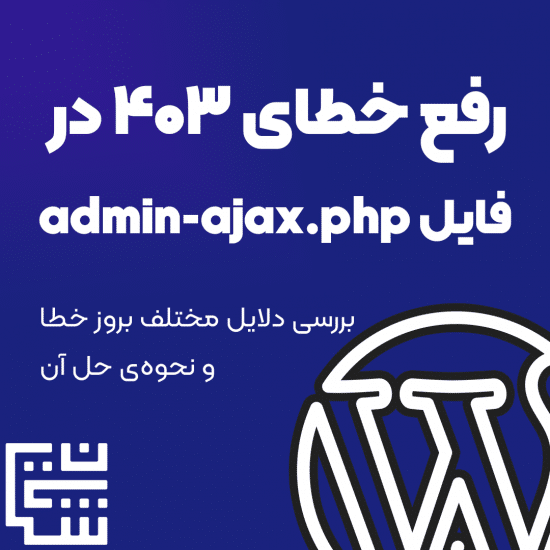

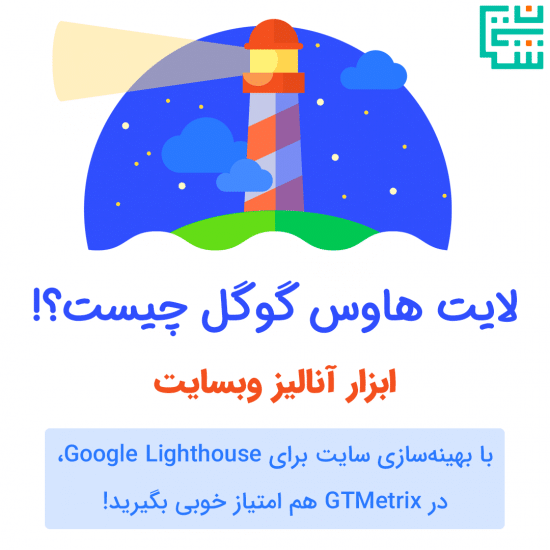
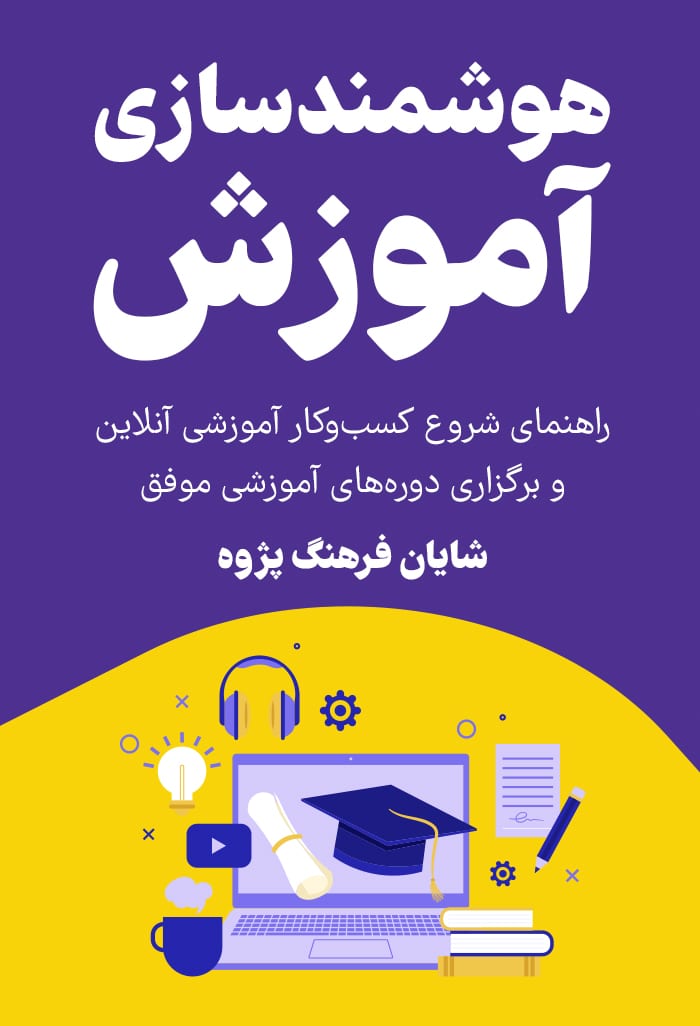

ممنونم از لطفتون
خواهش میکنم، موفق باشید 💚🙏
سلام و وقت بخیر و سپاس از سایت خوبتون یک سوال داشتم از خدمتتون چطوری شما عنوان اصلی سایت تون رو در سرچ گوگل گذاشتید شایان وب یعنی وقتی من سایت شمارو سرچ میکنم در سرچ گوگل بجای shayanweb.com عنوان شایان وب میاد؟
تغییر عنوان سئو صفحه اصلی سایت وردپرس
شایان وب👉
https://shayanweb.com › blog › cha…
Shahrivar 6, 1402 AP — … سایت وردپرس خود را در نتایج جستجوی گوگل بهتر به نمایش بگذارید. آنچه میخوانید… نصب افزونه سئوی وردپرس; تنظیم صفحهی اصلی سایت وردپرس. تنظیم …
سلام و درود
سپاس از توجه و همراهی شما💚
کافیه افزونه سئو رنک مث (RankMath) را روی سایتتون نصب کنید و تنظیمات مربوط به اسکیما رو انجام بدید و اطلاعات مختلف سایت رو کامل وارد کنید. با وارد کردن کامل این اطلاعات، به گوگل این اطلاعات را نمایش میدهید و گوگل هم در نتایج نمایش میدهد.
بعد از گذشت یک مدت، سایت شما باید ایندکس بشه و توسط گوگل شناسایی بشه تا تمام موارد بدرستی تشخیص داده بشه.
موفق باشید 💚